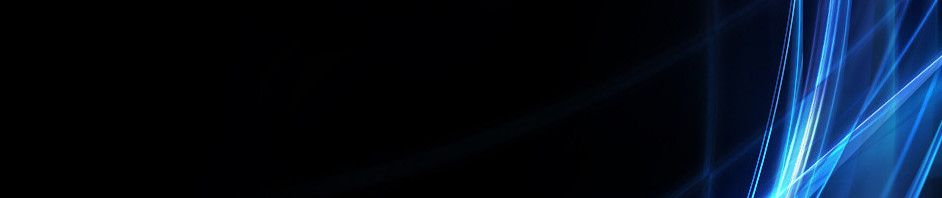PERTEMUAN 6 (BASH SELL PROGRAMING)KELAS D
Assalam alaikum wr, wb.
>> untuk mengenal Lebih jauh dengan BASH Shell
adalah:
berikut contoh bash shell:
thohir@thohir-gang-buntu:~$ , berarti :
thohir → username
thohir-gang-buntu → hostname
~ : direktori home (ex : /home/thohir)
$ : User biasa
Anda bisa mencek dengan perintah :
thohir@thohir-gang-buntu:~$ whoami
thohir@thohir-gang-buntu:~$ hostname
thohir@thohir-gang-buntu:~$ pwd
>> Menjalankan Program dengan BASH Shell
Program bisa berarti GUI (Graphical User Interface) atau Text Mode
Path dari sebuah program bisa berada pada :
/bin,/sbin,/usr/bin/,/usr/sbin,/usr/local/bin,/usr/local/sbin,/usr/games
GUI :
- thohir@thohir-gang-buntu:~$ oowriter
- thohir@thohir-gang-buntu:~$ gimp
Text Mode :
- thohir@thohir-gang-buntu:~$ cal
- thohir@thohir-gang-buntu:~$ ls
>> Manfaatkan perintah pada BASH shel :
<nama_program> --help
Contoh : thohir@thohir-gang-buntu:~$ ls --help
man
Contoh : thohir@thohir-gang-buntu:~$ man ifconfig
whatis
Contoh : thohir@thohir-gang-buntu:~$ whatis gimp
Info
Contoh : thohir@thohir-gang-buntu:~$ info totem
apropos
Contoh : thohir@thohir-gang-buntu:~$ apropos pidgin
>> Listing directory dan file(s)
Perintah : ls -option
Option :
-a : menampilkan direktori dan file yang tersembunyi
-l : menampilkan direktori dan file termasuk informasi
mengenai permision, user dan group kepemilikan,
ukuran file, dan tanggal serta waktu pembuatannya
-s : menampilkan file dan direktori berdasarkan ukuran
dalam kilobyte
-r : menampilkan file dan direktori urut abjad dari belkng
>> cara mencopi file:
Perintah :
cp nama_file direktori_tujuan
cp nama_file nama_file_baru
cp – option :
-r : menggandakan direktori beserta isinya ke direktori tujuan
Contoh :
thohir@thohir-gang-buntu:~$ cp file1 coba/
thohir@thohir-gang-buntu:~/coba$ cp file1 file2
thohir@thohir-gang-buntu:~$ cp -r coba/ coba2/
>> Moving & renaming file / direktori
Perintah :
mv nama_file direktori_tujuan
mv nama_file/direktori_baru nama_file_baru/direktori_baru
>> Making & Deleting directory
Perintah :
mkdir nama_direktori
rmdir nama_direktori
>> Changing directory
Perintah :
cd .. → naik satu tingkat diatas direktori
cd ~ → pindah ke direktori /home (ex : /home/thohir)
cd /direktori_tujuan
>> Linking file(s)
Perintah :
ln nama_file nama_file_link
ln nama_file nama_direktori
ln nama_file nama_direktori/nama_file_baru
atau :
link nama_file nama_file link
>> File(s) information
Perintah :
stat nama_file
stat nama_file1 nama_file2 ... nama_file(n)
>> Text / file(s) editor
Program yang bisa digunakan :
vim, pico/nano, gedit (GNOME), kedit(KDE)
Setiap text / file(s) editor punya karakteristik
masing-masing
vim:
Vim (Vi Improved)
proved)Vim (2)
Perintah :
vim nama_file
Cara penggunaan :
- Tekan tombol insert untuk mengedit file (terlihat di pojok kiri
bawah tulisan –insert--)
- Tekan tombol esc + “ : ” + “ w “ untuk menyimpan file
- Tekan tombol esc + “ : “ + “ q ” untuk keluar dari vim
- Tekan tombol esc + “ : “ + “ q “ + “ ! “ untuk keluar tanpa
menyimpan
>> Pico / nano
Perintah :
pico nama_file
nano nama_file
>> Gedit
Perintah :
gedit nama_file
>> Viewing file
Perintah :
more nama_file
less nama_file
>> Searching file(s)
Perintah :
find nama_file*
find nama_file* -type f → mencari file saja
find nama_file* -type d → mencari direktori saja
>> Searching file(s) (2)
Perintah :
locate -option nama_file
>> Searching file(s) (3)
Perintah :
whereis -option file_binary/source